نحوه کنترل حساب در ریز حساب با سازنده
یکی قسمتهای مهم از برنامه های حسابداری ، قسمت گزارشات آن میباشد که اطلاعات دقیقی از موجودی ها و گردش های آن و سایر موارد به افراد میدهند . و آشنایی با این گزارشات توانایی هدایت کسب و کار به سمت سود بیشتر را در افراد راحت تر و سریعتر میکند .
در این آموزش میخواهیم بطور مثال ریز حساب یکی از مشتریان لیست سازندگان و کیفی را به نام رضا رحیمی تا تاریخ 24/01/1402 مشاهده کنیم
برای انجام این کار باید مسیر زیر را دنبال کنید :
منوی اصلی >>> گزارشات روزانه >>> گزارش حساب >>> حساب ریالی >>> ریز حساب
نحوه کنترل حساب در ریز حساب با سازنده در حسابداری طلا زمرد:
1) از منوی اصلی بر روی قسمت گزارشات روزانه کلیک کرده و از منوی باز شده گزارش حساب را انتخاب کنید . سپس بر روی حساب ریالی کلیک کرده و از منوی باز شده ، ریز حساب را انتخاب کنید .
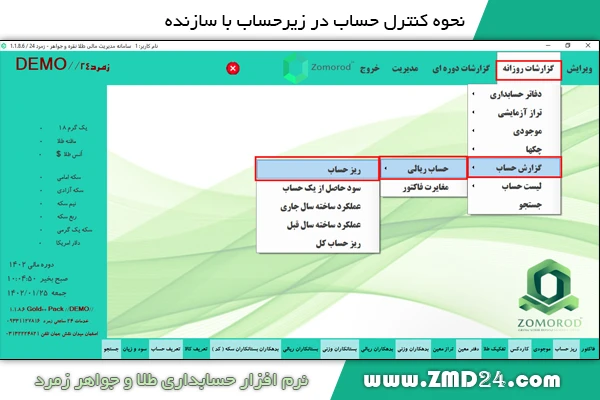
2)در صفحه باز شده در کادر کد حساب اینتر ( Enter ) بزنید و یا بر روی آیکون + مشخص شده در تصویر کلیک کنید .
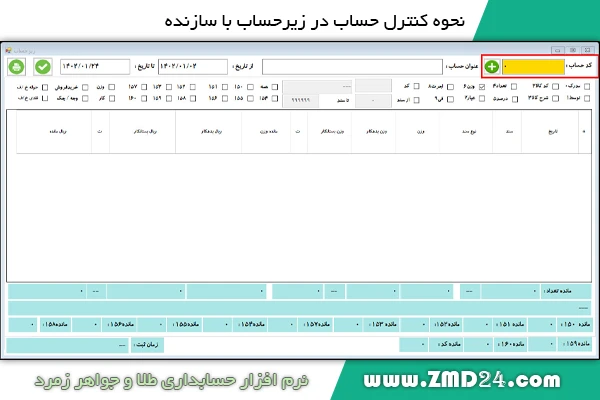
3) در صفحه عناوین کل ، لیست مشتریان مورد نظر خود را انتخاب کرده و کلیک کنید تا باز شود . در این مثال لیست سازندگان و کیفی انتخاب شده است .
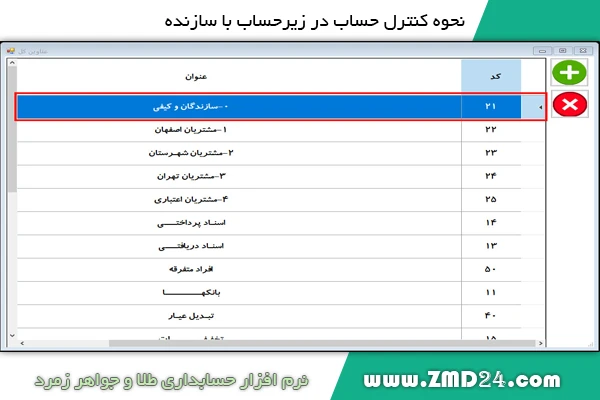
4) در این مرحله نام مشتری مورد نظر را انتخاب کنید . در این مثال رضا رحیمی انتخاب شده است . سپس کلیک کرده تا به سند اضافه شود .
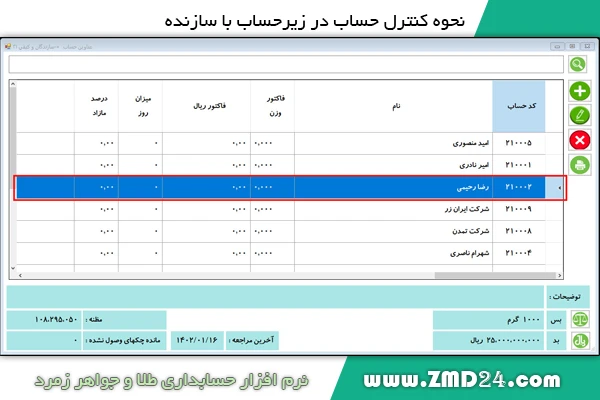
5)مشاهده میکنید نام و کد حساب مشتری به سند اضافه شده است . اینتر ( Enter ) بزنید .
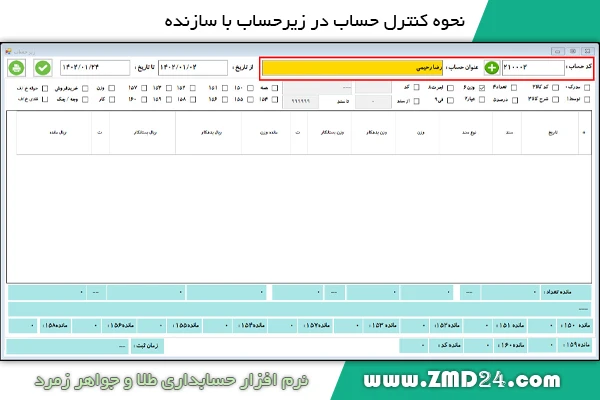
6) در قسمت از تاریخ ، که بطور خودکار برابر اولین سند ذخیره شده در برنامه قرار میگیرد ، ( میتوانید تاریخ ابتدایی که میخواهید ریزحساب برای شما نمایش داده شود را مشخص کنید ) و سپس اینتر ( Enter ) بزنید.
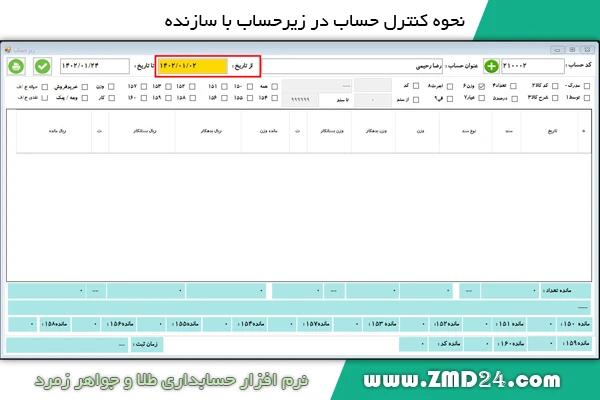
7) در قسمت تا تاریخ ، که بطور خودکار تاریخ آخرین سند وارد شده در برنامه قرار میگیرد ، (میتوانید تاریخ انتهای زمانی که میخواهید ریزحساب به شما نمایش داده شود را وارد کنید ) سپس اینتر ( Enter ) بزنید .
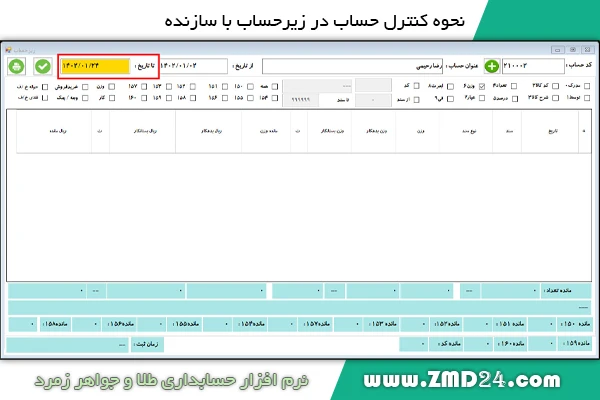
8) بر روی آیکون تیک سبز رنگ مشخص شده کلیک کنید .
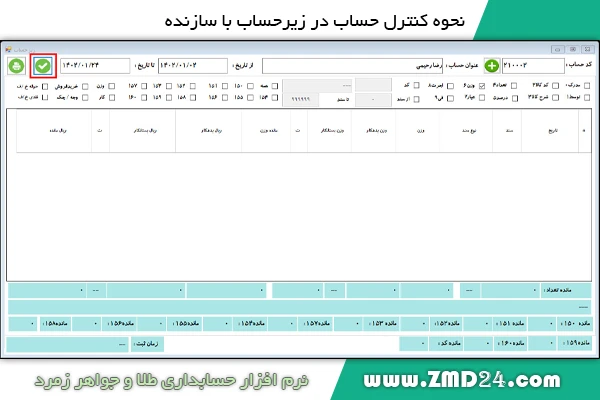
9) پیغام زیر نمایش داده میشود . بر روی بلی کلیک کنید تا اگر مانده حسابی برای شخص وارد کرده اید به شما نمایش داده شود .
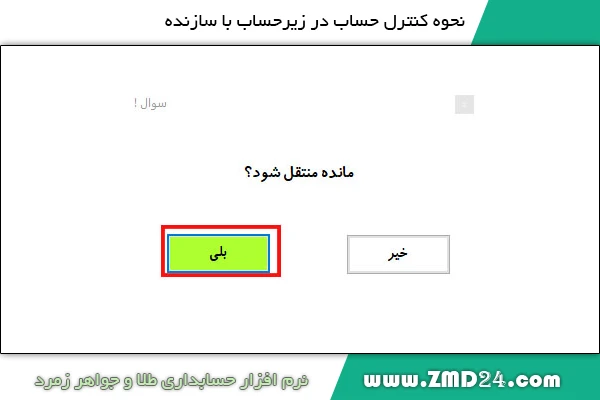
10) مطابق تصویر زیر ریز حساب مشتری انتخابی به شما نمایش داده میشود .مشاهده میکنید در ریزحساب بر روی هر ردیف که قرار بگیرد مشخصات آن بطور کامل در قسمت مشخص شده نمایش داده میشود و همچنین در قسمت زمان ثبت ، زمان ثبت سند سطری که بر روی آن قرار گرفته اید نمایش داده میشود .
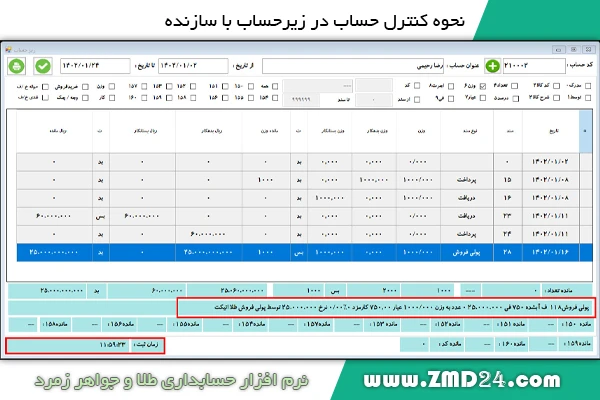
11) در قسمت مشخص شده تعداد موجود هر سکه بصورت جداگانه با وضعیت بدهکار یا بستانکاری بصورت جداگانه نمایش داده میشود .
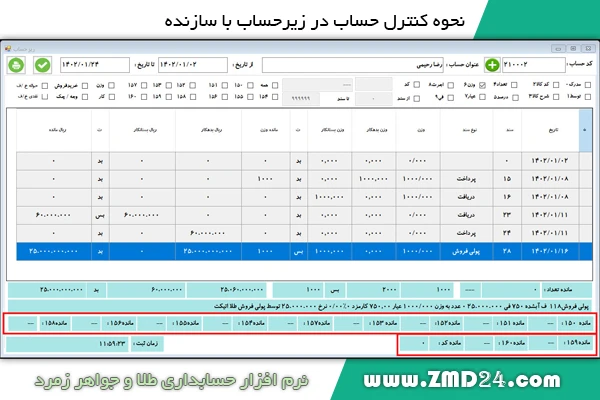
12)بالای صفحه ریز حساب در قسمت مشخص شده در تصویر گزینه هایی موجود میباشد که با زدن تیک آن یک ستون به اطلاعات ریز حساب اضافه و با بر داشتن تیک یک ستون حذف میشود . گزینه ایی مانند مدرک ، اجرت ، فی و.... در اینجا بطور مثال تیک عیار را زده ایم و مشاهده میکنید که ستون عیار به گزارش ریزحساب ما اضافه شده است.
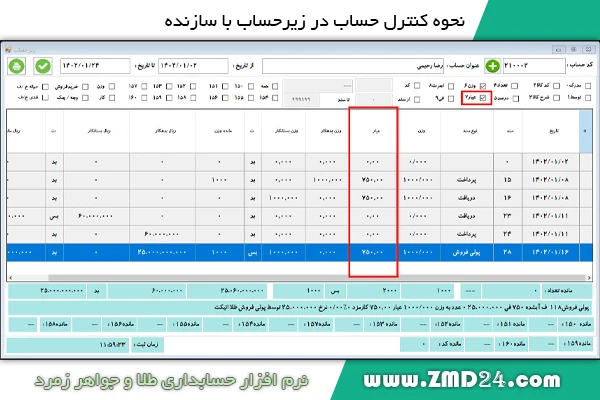
13) با فعال کردن تیک گزینه کد ، شما میتوانید مشخص کنید که ریز حساب چه کالاهایی به شما نمایش داده شود و مشاهده خواهید کرد که وضعیت بدهکار و بستانکاری و میزان آن را در به شما نمایش داده میشود ..بطور مثال ما کد حواله طلا را وارد کرده ایم ( برای وارد کردن کد شما میتوانید با اینتر ( Enter ) زدن در کادر ، صفحه گروه کالا را باز کرده و لیست مورد نظر خود را انتخاب کرده و پس از باز کردن کالا را انتخاب کنید )
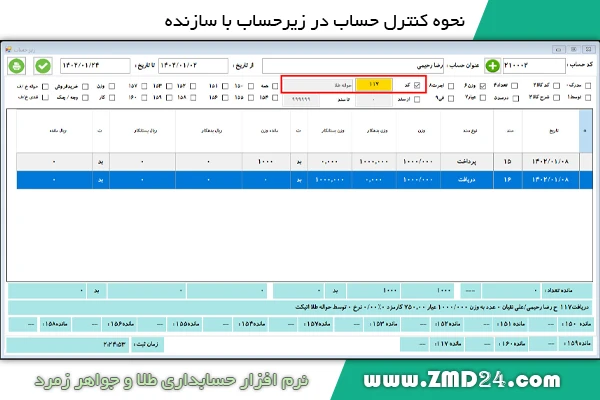
14)با فعال کردن از سند تا سند ، شما میتوانید مشخص کنید از چه شماره سند تا چه شماره سندی به شما نمایش داده شود .( توجه در قسمت تا سند باید شماره سند آخری که مدنظر دارید را یکی بیشتر وارد کنید بطور مثال اگر تا سند 24 را میخواهید ببینید شماره 28 را باید وارد کنید )
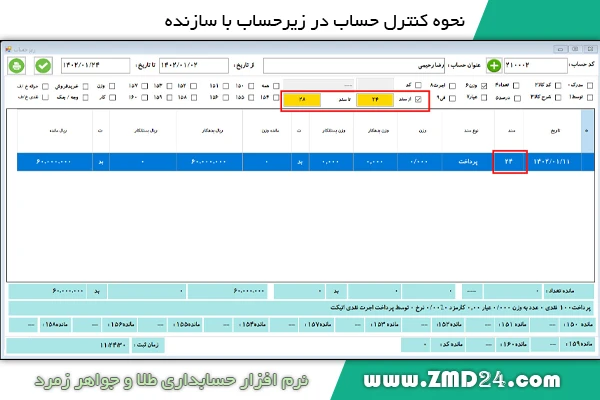
15) در سمت چپ بالای صفحه ریزحساب ، تمامی کدهای سکه و هم چنین گزینه های وزن ، خرید و فروش و ...موجود میباشد شما میتوانید با فعال کردن هرکدام گزارش همان مورد را مشاهده کنید .بطور مثال ما تیک وجه/چک را زده ایم مشاهده میکنید که در نتیجه گزارش فقط همین موارد نمایش داده شده است.
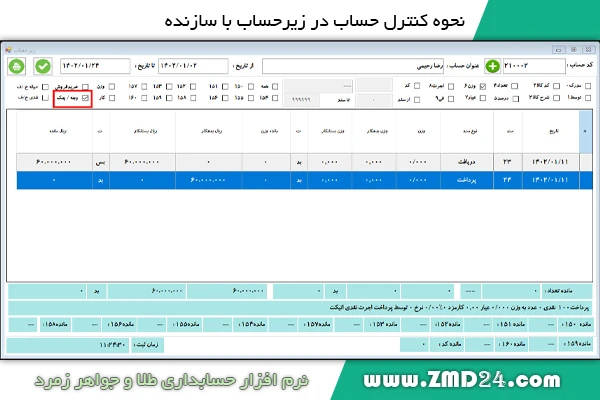
16)همچنین شما میتوانید برای چاپ ریزحساب بر روی آیکون مشخص شده کلیک کنید
( برای پی دی اف کلید F2 را رده و در صفحه باز شده در قسمت بالا صفحه، مسیر ذخیره سازی فایل پی دی اف و در قسمت File name ، نام برای فایل خود مشخص کرده و در آخر بر روی Save کلیک کنید . و برای ارسال ریزحساب به مشتری از کلید F10 استفاده کرده و فایل را به ایمیل مشتری ارسال کنید .)
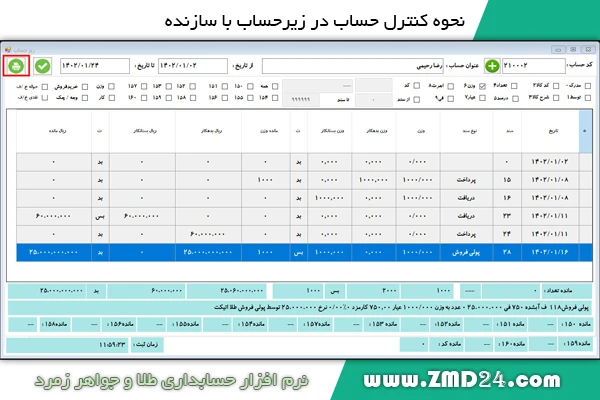
خلاصه :
برای مشاهده ریزحساب باید از مسیر منوی اصلی >>> گزارشات روزانه >>> گزارش حساب >>> حساب ریالی >>> ریز حساب صفحه ریز حساب را باز کرده و سپس کد حساب مشتری مورد نظر خود را از وارد کرده و برروی آیکون تیک کلیک کنید .

